Tshwj tsis yog tias koj tus nas raug kev txom nyem los ntawm kev ua haujlwm tsis ua haujlwm-los ntawm kev dunked nrog kas fes lossis raug ntaus tawm ntawm koj lub rooj los ntawm tus miv dhuav yog qhov zoo uas txhua qhov kev ua haujlwm tsis zoo uas koj pom hauv cov cuab yeej ntawd tau kho tau yooj yim hauv koj txoj haujlwm. qhov system qhov tseem ceeb nqis peev txheej.
Graphical user interfaces tau kho kom zoo rau cov tswv yim nas thiab nyuaj siv yam tsis muaj tus nas ua haujlwm. Tshawb xyuas cov keyboard shortcuts zoo tshaj plaws rau Windows, keyboard shortcuts rau macOS, thiab Linux Mint 18 keyboard shortcuts rau Cinnamon los pab daws teeb meem thaum tsis muaj nas lossis touchscreen.
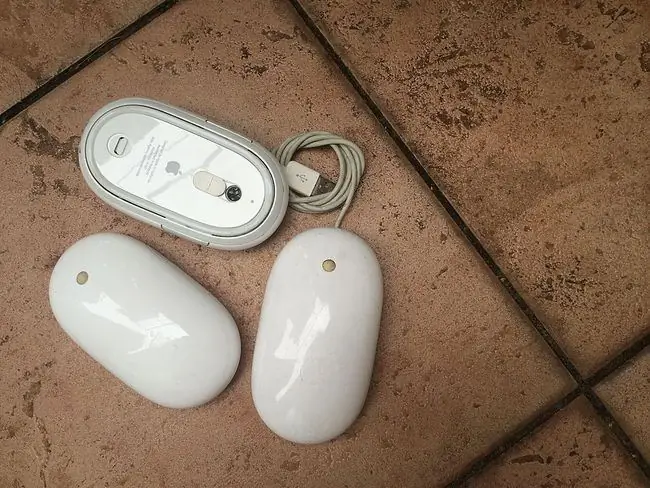
Ua rau nas tsis ua haujlwm
nas tsis ua haujlwm los ntawm tsib qhov chaw:
- Irreparable hardware puas.
- Poob zog lossis kev sib txuas.
- Kev cuam tshuam ntawm tus nas thiab qhov chaw ua haujlwm.
- Outdated software.
- Operating system glitches lossis misconfigurations.
Yuav ua li cas kho lub PC lossis Laptop Mouse uas tsis ua haujlwm
Vim ntau yam tuaj yeem yog lub hauv paus ntawm tus nas ua haujlwm tsis zoo, kev daws teeb meem yog qhov zoo tshaj plaws los ua kom nws ua haujlwm ib zaug ntxiv. Sim cov kauj ruam no, teeb tsa hauv kev txiav txim ntawm feem ntau-ntau thiab yooj yim tshaj plaws rau feem ntau hnyav.
- Tshuaj xyuas tus nas rau kho vajtse puasIb lub tsev tawg, lub pob uas ploj lawm, nplaum los yog ntsiag to nias ntawm tus ntiv tes hloov, lossis qhov tsis ua haujlwm ntawm qhov muag pom qhov muag pom tau hais tias ntaus ntawv puas lawm. Muab cov nas pheej yig npaum li cas, kev puas tsuaj kho vajtse feem ntau qhia tias kev hloov pauv, tsis yog kho, yog qhov kev daws teeb meem zoo.
-
Ntxhais tus nas. Yog hais tias tus pointer txav hauv jerking motions los yog tsis tshua teb dua li niaj zaus, ntxuav tus nas kom pom tias nws txhim kho qhov kev ua tau zoo. Nws yog ib qho yooj yim los ntxuav tus nas wireless los yog ntxuav cov nas uas siv nrog lub pob tw.
Thaum koj ntxuav tus nas, xyuas kom meej tias tsis muaj dab tsi npog lub laser rau hauv qab nas. Txhua yam uas cuam tshuam lub laser (xws li ntawv, daim kab xev, thiab lwm yam) yuav cuam tshuam nrog kev txav ntawm tus nas / cursor.
-
Hloov lub roj teeb. Hloov cov roj teeb tawm rau lub teeb tshiab, tshwj xeeb tshaj yog tias koj tseem siv cov roj teeb uas tuaj nrog lub cuab yeej. Ib yam li ntawd, xyuas cov roj teeb kom raug.
Ib yam li ntawd, ntsaws tus nas rau hauv nws lub charger rau 30 feeb kom nws tau txais kua txiv txaus los txuas. Cov nas nrog USB charger ports thiab cov roj teeb uas tsis tuaj yeem rov qab tau qee zaum tshwm sim tsis tau ceeb toom thaum cov nqi them poob ntau dhau.
- Sim lwm qhov chaw nres nkoj USB Tej zaum yuav muaj teeb meem nrog tus koj siv, yog li tshem tus nas lossis tus txais thiab sim lwm qhov chaw nres nkoj USB. Feem ntau cov khoos phis tawj desktop muab cov chaw nres nkoj rau pem hauv ntej thiab nraub qaum ntawm lub khoos phis tawj, yog li sim tag nrho cov chaw nres nkoj ua ntej dhia mus rau lwm kauj ruam. Nws kuj tseem tuaj yeem yog rooj plaub uas lub ntsaws yog ib feem tsis tau zaum.
-
Txuas tus nas ncaj qha mus rau USB chaw nres nkoj. Yog tias koj siv ntau daim npav nyeem ntawv lossis lub hub sab nraud USB, tej zaum yuav muaj teeb meem nrog cov cuab yeej ntawd tsis yog nas lossis USB chaw nres nkoj. Txuas tus nas ncaj qha rau hauv lub computer kom pom tias qhov teeb meem puas daws tau.
- Siv tus nas rau ntawm qhov chaw tsim nyog Qee cov nas tuaj yeem siv rau ntawm (yuav luag) txhua yam ntawm qhov chaw. Ntau ua tsis tau. Kawm txog koj lub cuab yeej cov kev txwv-nws yuav xav tau lub ncoo nas, tshwj xeeb tshaj yog tias koj siv tus nas laus. Qee cov nas kho qhov muag, piv txwv li, tsis tuaj yeem taug qab kev txav mus los ntawm qhov chaw ci ntsa iab lossis qhov chaw uas muaj xim tsaus nti lossis xim lub teeb heev.
- Hloov tus tsav tsheb Tshawb xyuas lub chaw tsim khoom lub vev xaib kom muaj kev hloov kho tsav tsheb lossis siv cov cuab yeej tsav tsheb hloov tshiab. Yog tias koj tus nas yuav tsis ua ib yam dab tsi uas cov chaw tsim khoom cog lus tias nws yuav ua (piv txwv li ib sab-rau-sab scrolling), nrhiav thiab rub tawm cov tsav tsheb uas xav tau los ntawm cov chaw tsim khoom lub vev xaib. Cov ntaub ntawv no feem ntau yog dawb.
-
Tshuaj thiab rov ua khub Bluetooth nas. Nws tsis yog qhov tsis yooj yim rau Bluetooth cov khoom siv los poob kev sib koom ua ke lossis tsis nco qab yog tias tus nas sib txawv Bluetooth txuas nrog lub PC.
- Disable an integrated trackpad. Yog tias koj lub khoos phis tawj txhawb nqa lub trackpad sab hauv, lov tes taw nws los ntawm koj qhov kev khiav hauj lwm qhov chaw siv hluav taws xob. Ib lub trackpad sab hauv tuaj yeem cuam tshuam nrog, lossis hla dhau, tus nas sab nraud.






